WI -FI adapter Netis WF2190 - Pregled, upravljački programi, postavka

- 1270
- 236
- Morris Cronin PhD
WI -FI adapter Netis WF2190 - Pregled, upravljački programi, postavka
Ne moram često postavljati različite Wi-Fi adaptere, ali danas sam uspio testirati Netis WF2190 adapter. Reći ću vam malo o ovom uređaju, pokazati vam kako ga povezati, instalirati upravljačke programe i konfigurirati. Jeftini Wi-Fi adapter iz Netisa, s podrškom za Standard 802.11ac. Može se povezati s Wi-Fi mrežama na frekvenciji 2.4 GHz i 5 GHz. Povezuje se s USB 3.0. Kako bi trebao biti u adapteru s dva pojasa.
Maksimalna brzina povezivanja: do 300 Mbps u rasponu 2.4 GHz i do 900 Mbps u rasponu od 5 GHz. Korištenje netisa WF2190, ako je potrebno, možete distribuirati internet putem Wi-Fi. Postoji podrška softvera. Možete konfigurirati pristupnu točku sa standardnim alatom u sustavu Windows ili posebnim programima. Na kraju članka o tome ću detaljnije napisati, dat ću veze do uputa.
Ovaj je adapter pogodan i za stacionarna računala i za prijenosna računala. Ali savjetovao bih da ga kupim samo za PC. Za laptop je prevelik, također antena. Možete odabrati kompaktniji prijemnik. A za stacionarno računalo WF2190 je savršen.

Pročitao sam puno recenzija o ovom adapteru. Postoje i dobre kritike i loše kritike. U osnovi, svi se žale na vozače i krivulje programa. Počeo sam raditi u sustavu Windows 10 odmah nakon povezivanja. Odlučio automatski, bez instaliranja upravljačkih programa. Dispečer uređaja prikazan je kao Realtek. Ovaj adapter radi na čipsetu Realtek 8812au. Podržite Windows 10/8.1/8/7/Vista/XP, MacOS 10.11 i Ubuntu 14.04.
Pregled netisa WF2190
Oprema je vrlo dobra. Sam adapter dolazi s dvije antene. Kapacitet antena 5DBI. Uklonjiva, ako je potrebno, možete ih zamijeniti. Prijem zahvaljujući ovim antenama je vrlo dobar.
Također u kompletu postoji odobrenje USB -a. On je stajalište. Zahvaljujući njoj, adapter možete instalirati vertikalno. Tu je i disk s vozačima i uputama.

Na samom adapteru postoji gumb WPS. Uz njegovu pomoć, možete se brzo povezati s Wi-Fi mrežom bez unosa lozinke. Pročitajte više o WPS -u koji sam ovdje napisao. Adapter se može povezati izravno na računalni USB priključak ili putem produžetka. Pogledajte kako vas prikladniji.

Ne zaboravite pričvrstiti antene. Bez antena, Netis WF2190 vjerojatno neće vidjeti Wi-Fi mrežu. A ako vidi, tada će razina signala biti vrlo slaba. Najbolje je povezati se s USB 3.0. Ako je na vašem računalu ili prijenosnom računalu. USB 3 Port.0 obično plava iznutra.
Vozači za netis WF2190
Ako na računalu imate Windows 10, nakon povezivanja adaptera, najvjerojatnije će se automatski konfigurirati. Sam sustav će odabrati upravljački program i instalirati ga. Ikona bežične mreže s zvjezdicom trebala bi se pojaviti na ploči s obavijestima. U dispečeru uređaja imao sam adapter "Realtek 8812au Wireless Lan 802.11AC USB NIC ".

Već možete povezati svoje računalo na Wi-Fi.
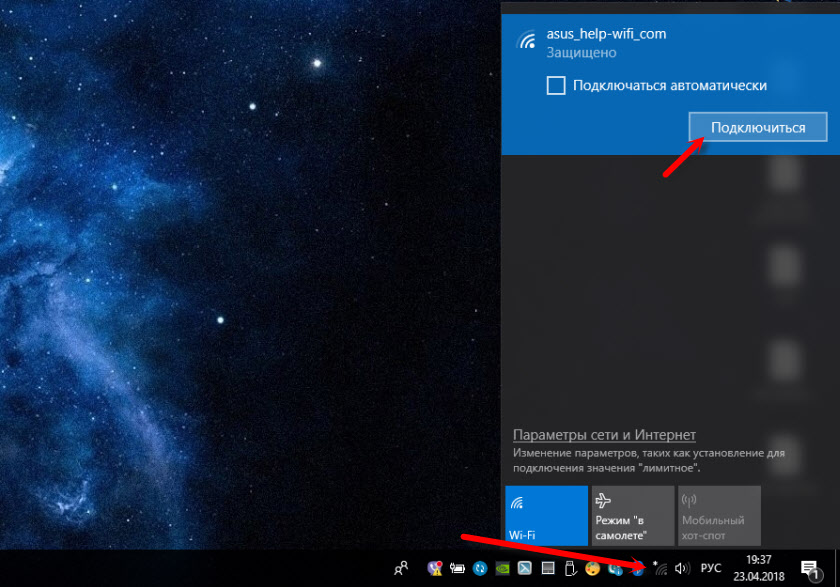
Možete se povezati s mrežom, provjeriti brzinu, vidjeti kako će veza funkcionirati. Ako postoje problemi ili mala brzina, onda može imati smisla ažurirati upravljački program.
U sustavu Windows XP i Windows 7, vozač će definitivno morati biti instaliran ručno. Da, i u Windows 8, mislim.
Instalacija upravljačkog programa s diska ili preuzmite sa stranice
Komplet ima disk s vozačima i uslužni program za upravljanje adapterom. Zapravo nam ne treba uslužni program, ali instaliran je s vozačem. Dovoljno je umetnuti disk u pogon, počnite instalirati.exe i instalirati.

Nakon toga, potrebno je ponovno pokrenuti računalo. Pojavit će se netis USB Wireless Lan uslužni program. Izgleda ovako:

Ne sviđaju mi se ovi dodatni programi. Da, i oni nisu potrebni. Možete se povezati putem popisa dostupnih mreža u sustavu Windows. Istina, putem ovog uslužnog programa možete pokušati konfigurirati pristupnu točku (distribuirajte Wi-Fi putem WF2190 adaptera).
Ali savjetujem vam da preuzmete upravljački program s web stranice Netis: http: // www.Netisru.Com/suppory/de_details/id/1/de/96.Html
Tamo uvijek možete pronaći najnovijeg vozača. Istina, za ovaj adapter, najnovija verzija je od 21.02.17 (u vrijeme pisanja članka). Ali disk može biti još stariji vozač.
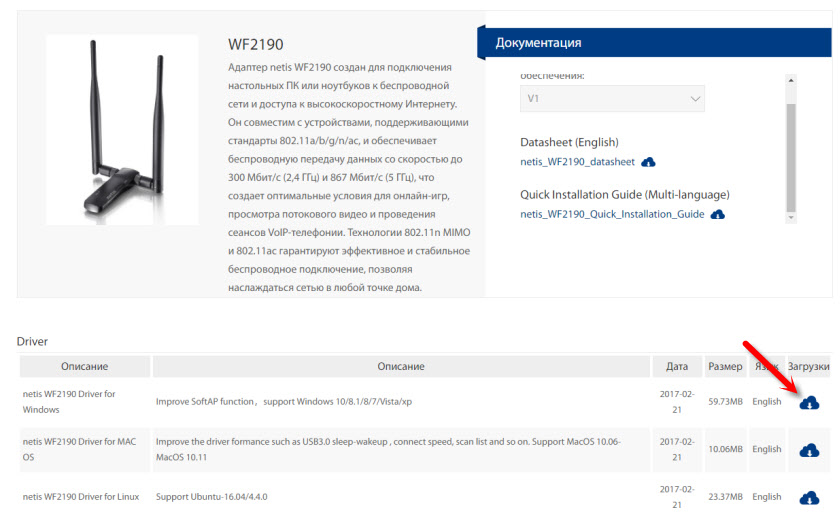
Spremimo arhivu na računalo, otvorimo je, pokrenete datoteku za postavljanje.exe i čekamo da se instalacija završi. Ne zaboravite ponovno pokrenuti računalo.
Ako ostanu bilo koji problemi, tada možete pokušati pronaći vozača za sam čipset Realtek 8812au. Prema ovim uputama možete potražiti ID opreme. U komentarima, raspodjela da neki problemi rješavaju instalaciju vozača iz adaptera WUSB6300. Koji djeluje na istom čipu.
dodatne informacije
Još nekoliko savjeta i odluka:
- Ako želite distribuirati Wi-Fi putem Netis WF2190 adaptera, preporučujem to da to učinite putem naredbenog retka. Pročitajte više u članku kako distribuirati Wi-Fi s prijenosnog računala ili računala bez usmjerivača. Ili putem mobilne vruće točke ako imate Windows 10.
- Netsis USB bežični LAN Utility Utility Iskreno ne baš. Ako ga uklonite, vozač se može izbrisati. Ali nisam provjerio. Možete samo ukloniti CheckPlace "Prikaži ikonu u regiji". Iz nekog razloga, nisam ga našao u automatskom učitavanju.
 Ne razumijem zašto Netis nije napravio priliku instalirati vozač bez uslužnog programa.
Ne razumijem zašto Netis nije napravio priliku instalirati vozač bez uslužnog programa. - Ako računalo ne vidi naš USB adapter netis, prvo ga povežite s drugim priključkom. Pokušajte se povezati bez produženog kabela. Provjerite drugo računalo.
- Nije rijetkost suočiti se s problemom kada, nakon instaliranja adaptera, računalo ne vidi Wi-Fi mrežu. Obično samo trebate pokrenuti uslugu auto -građevine WLAN.
- Ne zaboravite da niska brzina povezivanja može biti ne samo zbog prijemnika. Usmjerivač može smanjiti brzinu. Brzina signala i smetnji također utječe na brzinu.
Čekajući vaše recenzije u komentarima. Ako imate pitanja, savjete, korisne informacije o netisu WF2190, također napišite. Odgovorit ću na sve!

